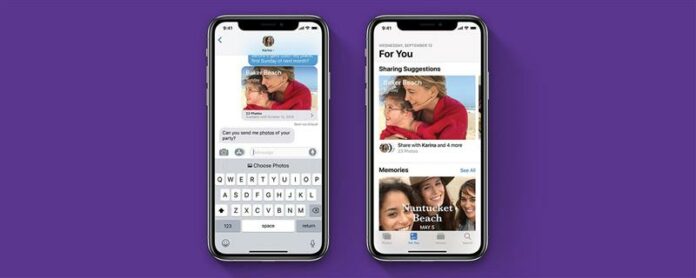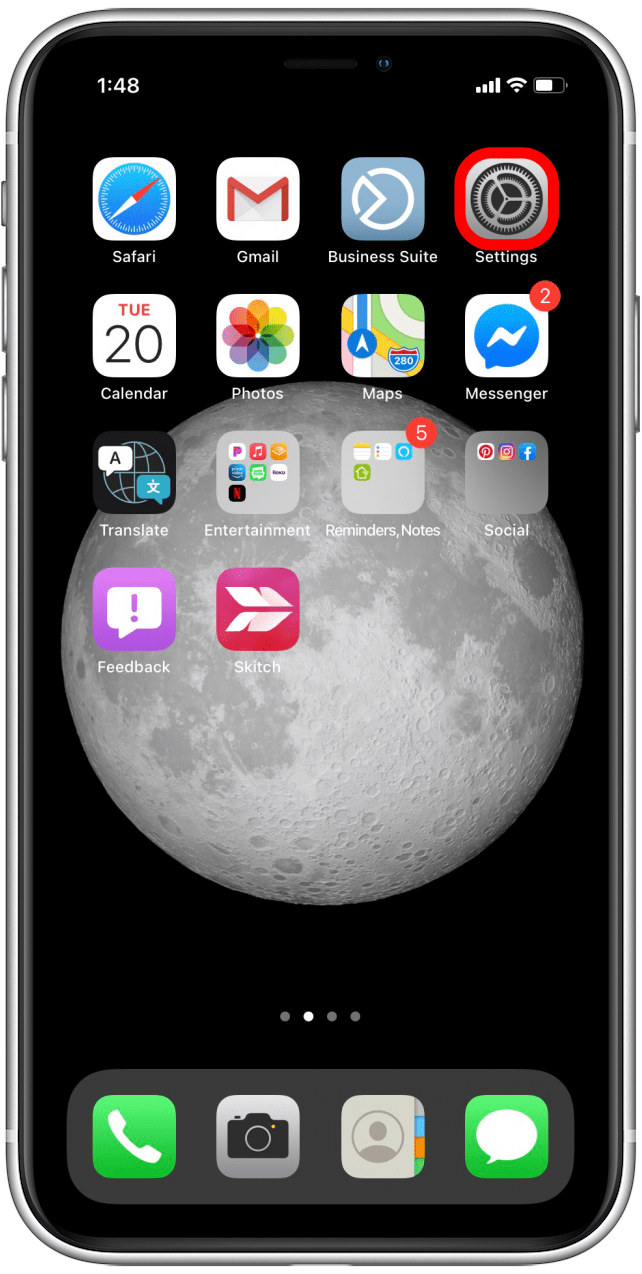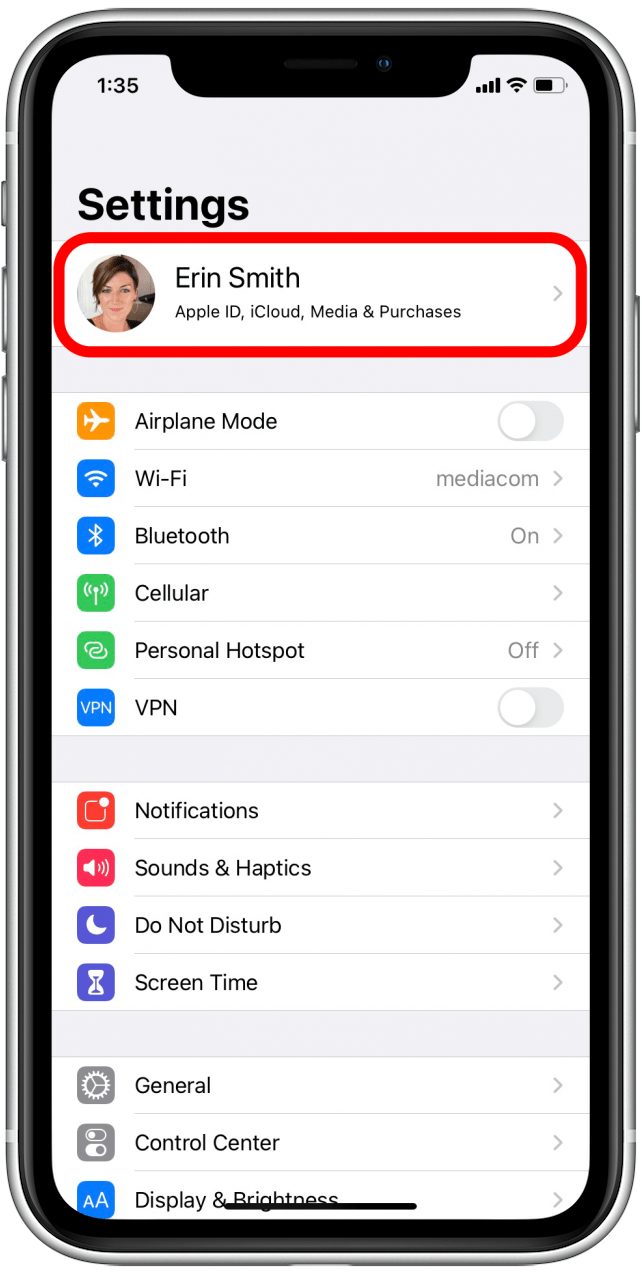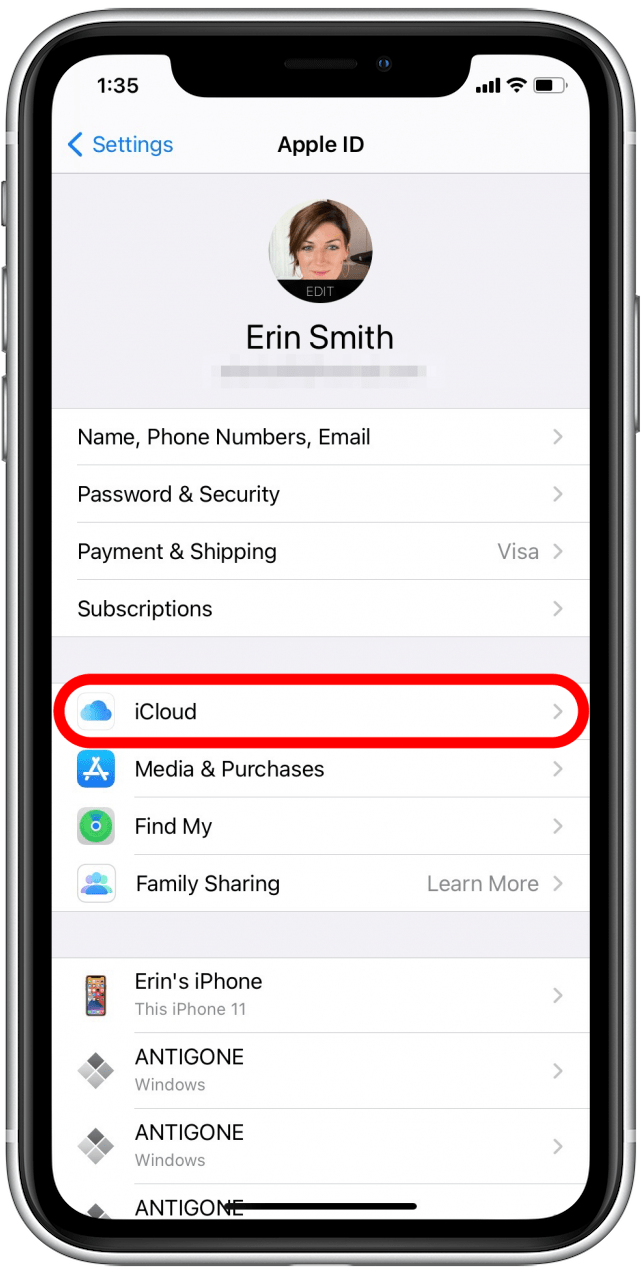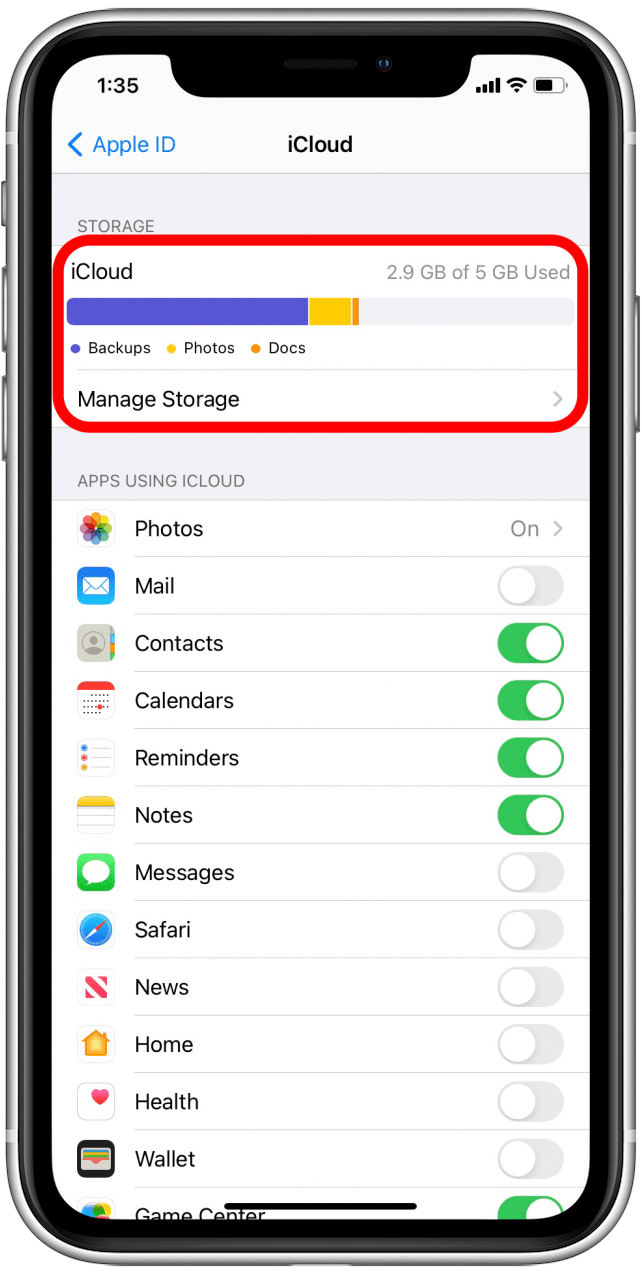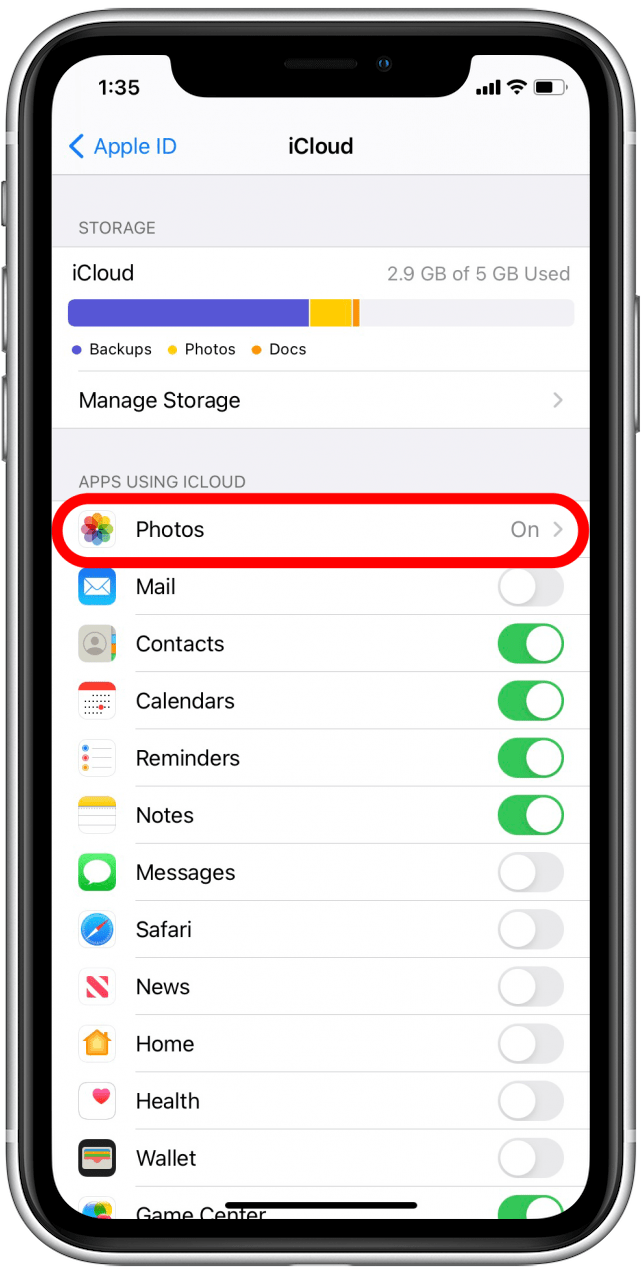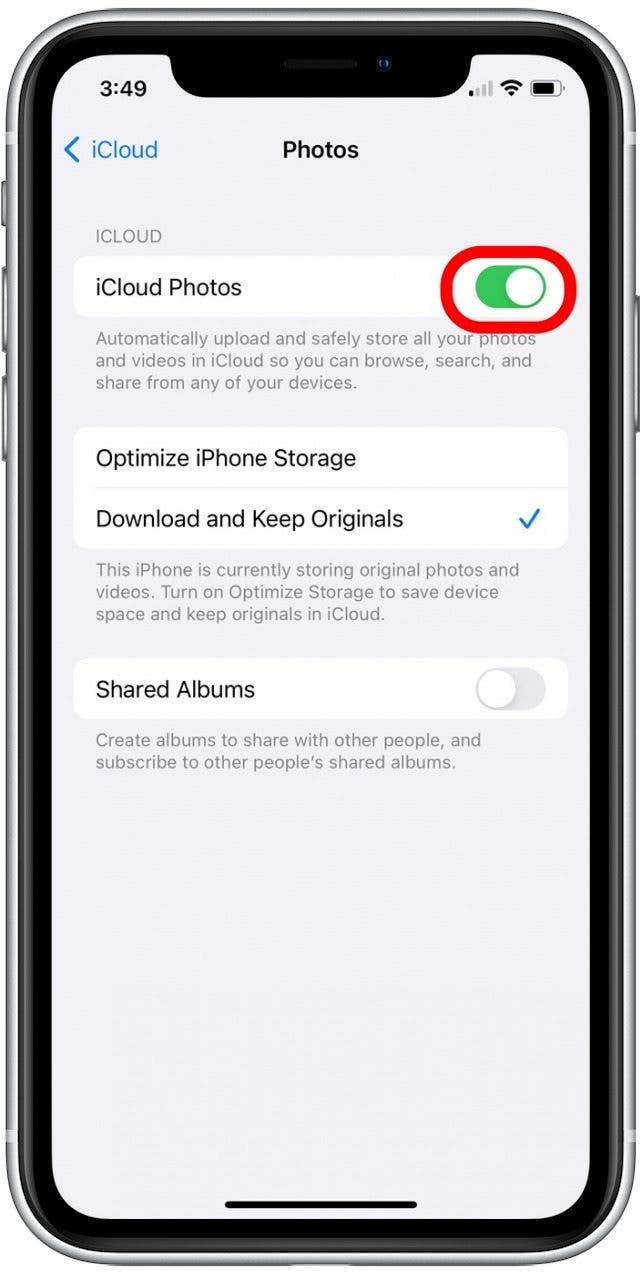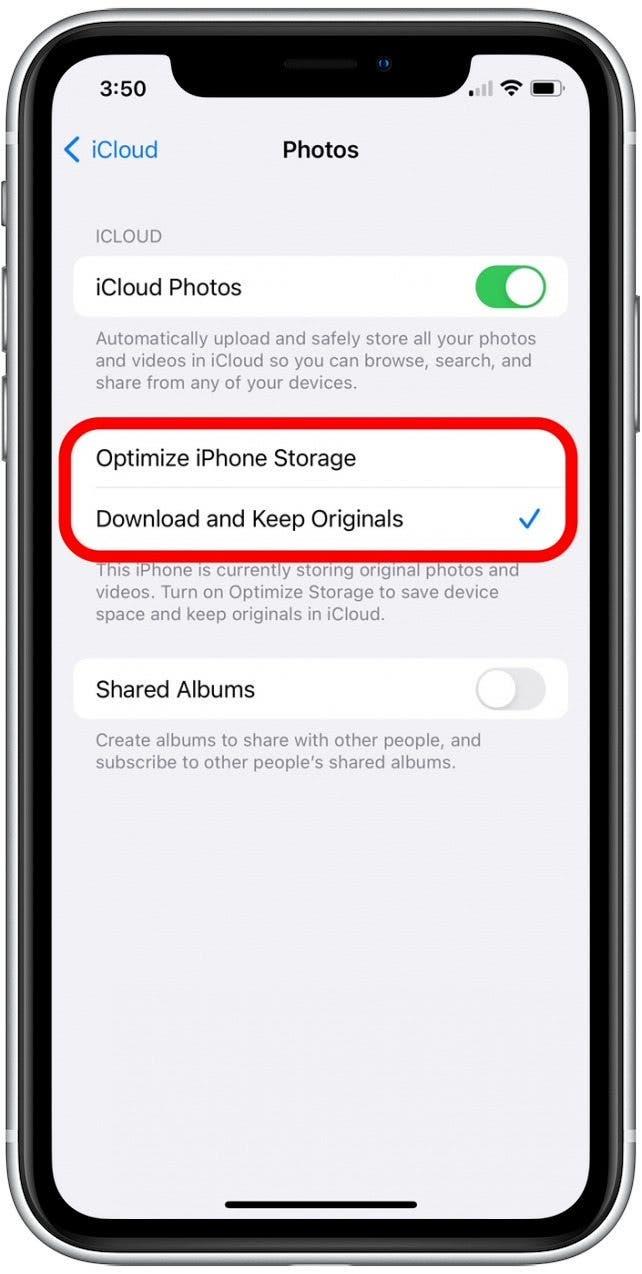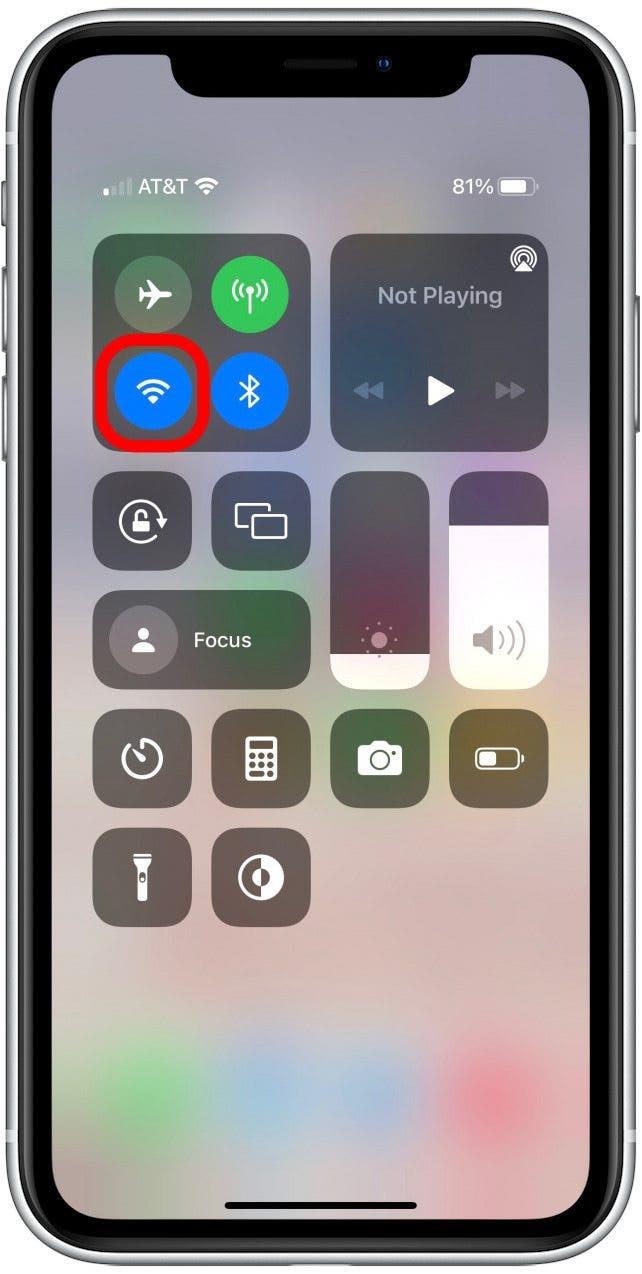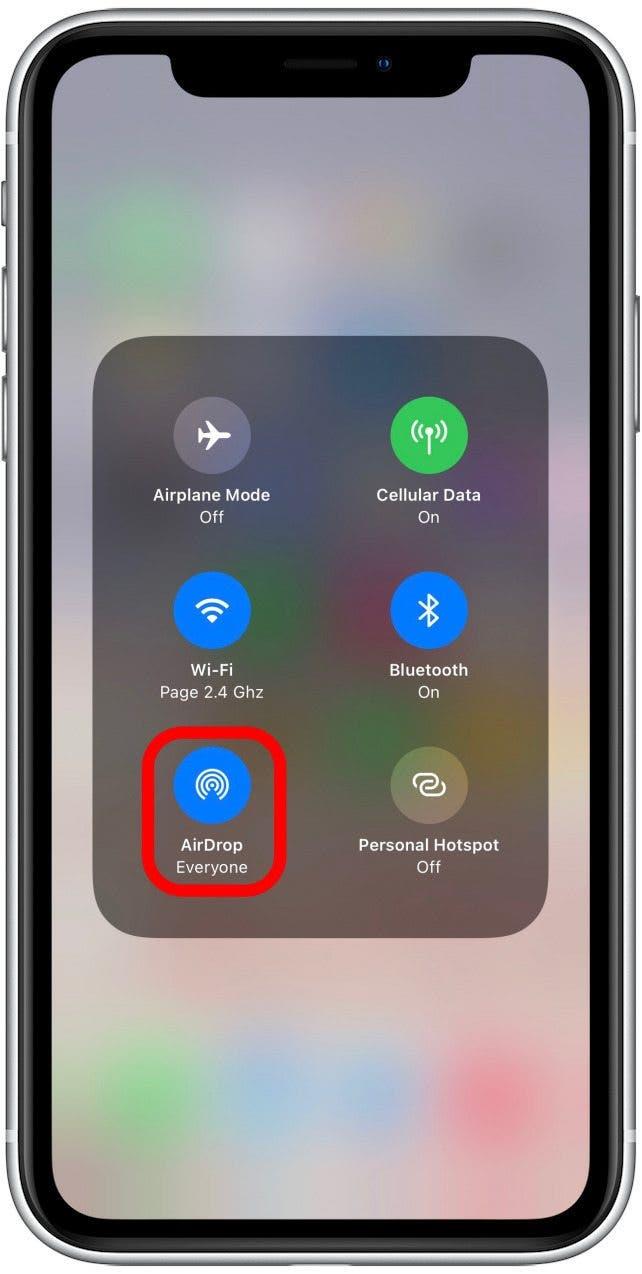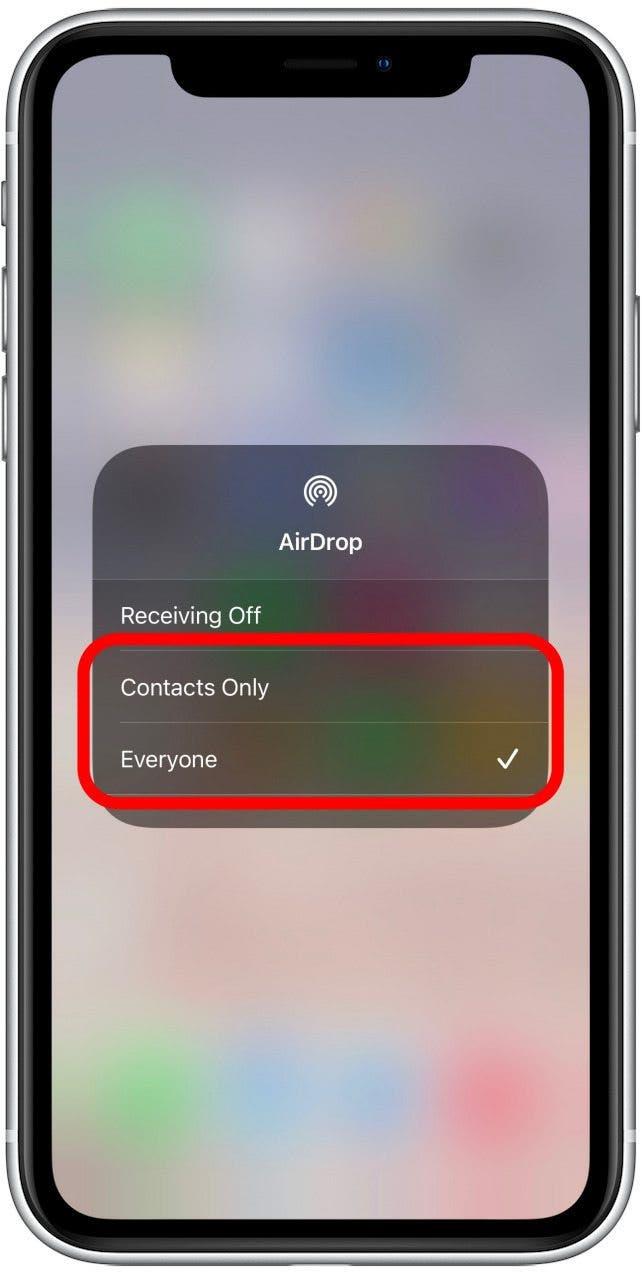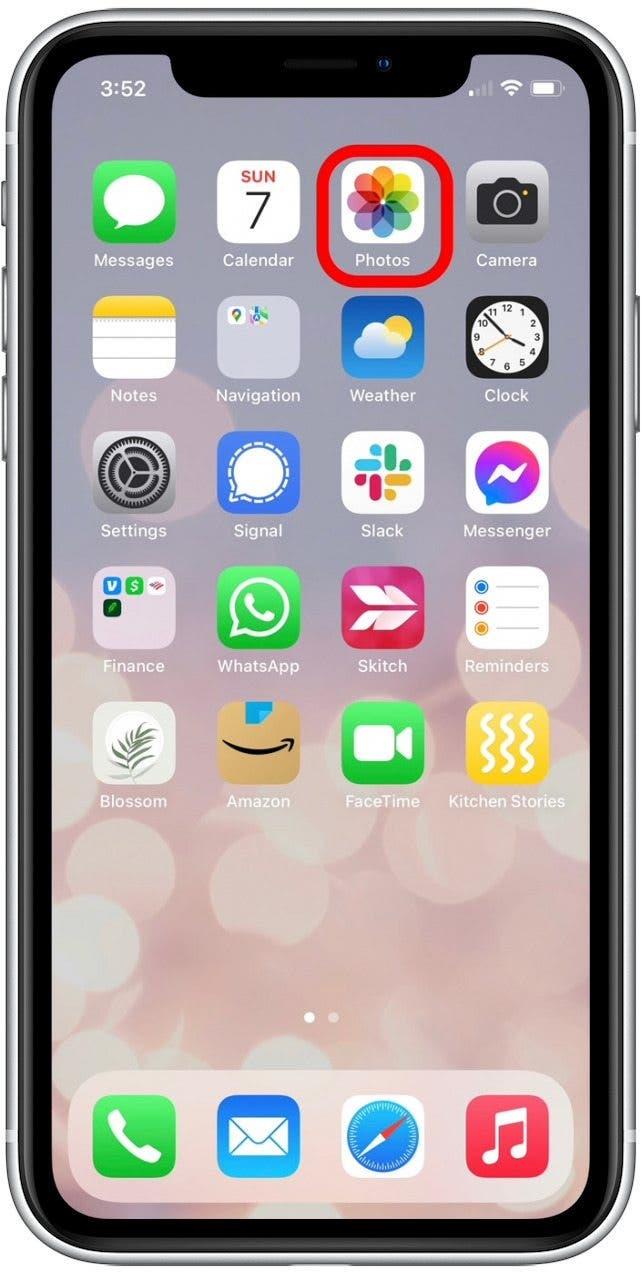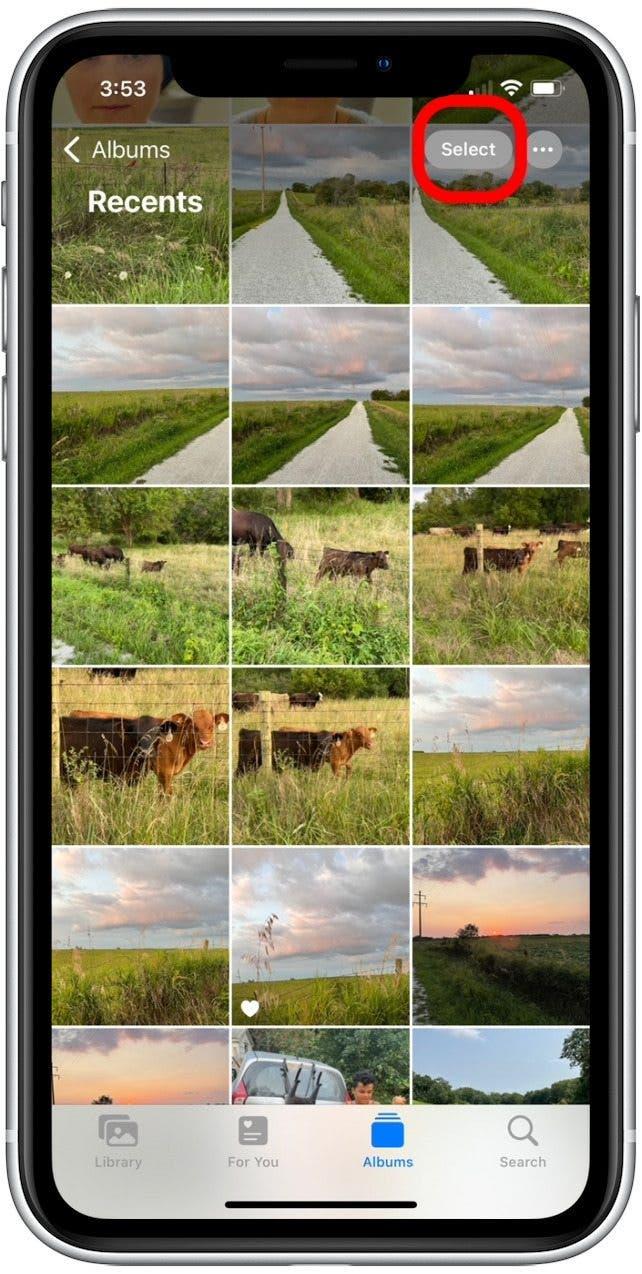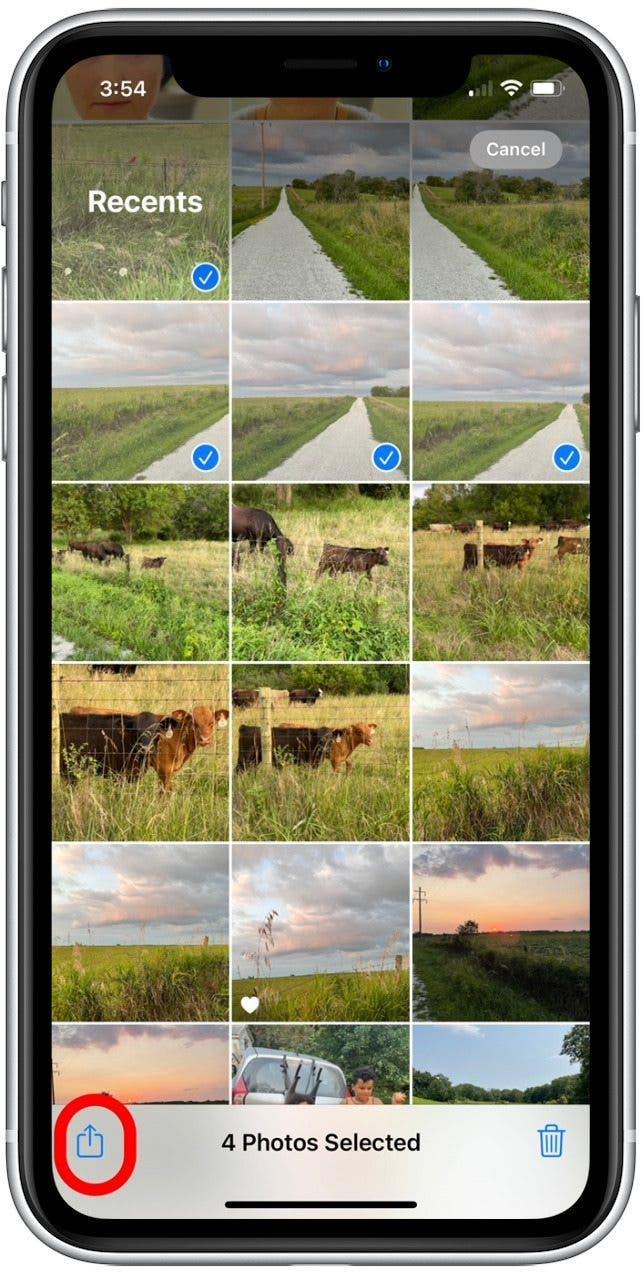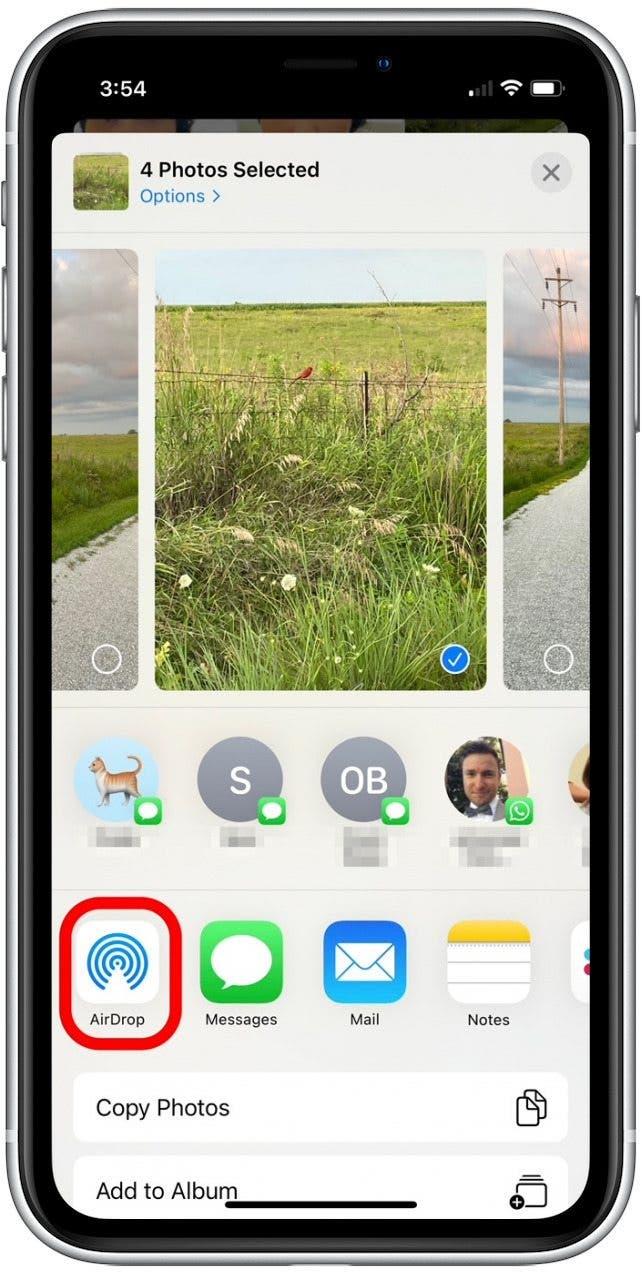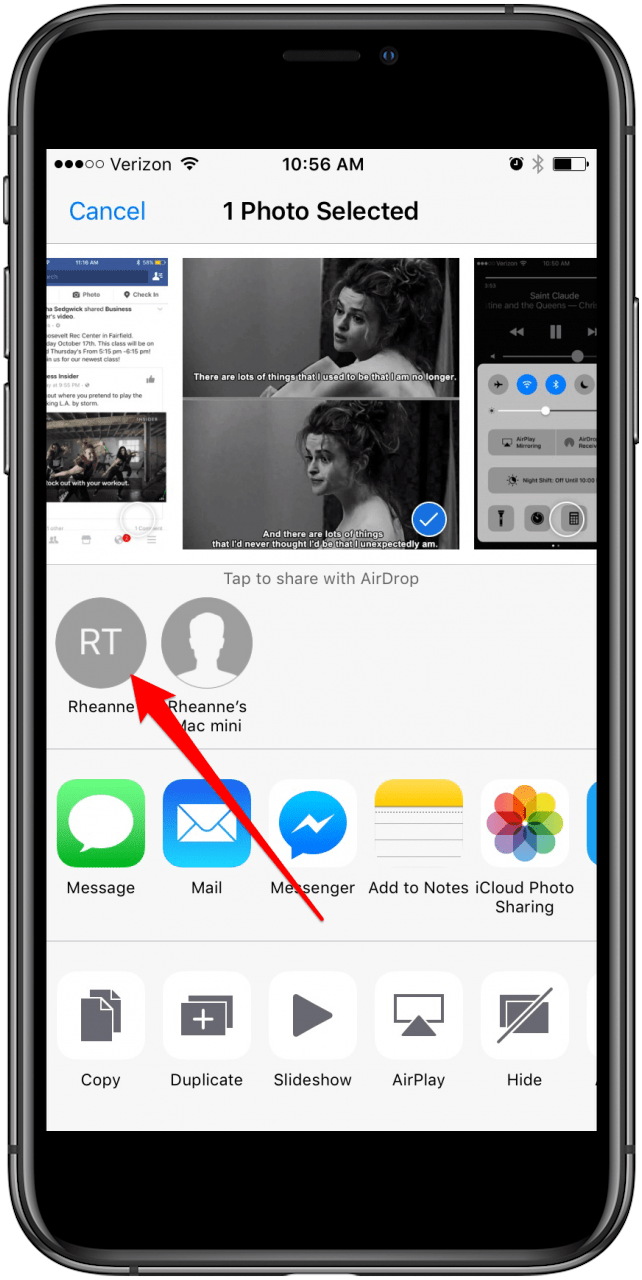Behöver du överföra foton till en ny iPhone? Dela ögonblicksbilder med vänner? Vi täcker hur du använder iCloud för enkel fotoröverföring till en ny telefon och hur man använder AirDrop för ett snabbt och säkert sätt att dela dina senaste semesterfoton med vänner. Läs vidare för att lära dig att överföra bilder från iPhone till iPhone!
Hoppa till:
- Hur man överför foton till en ny iPhone med iCloud
- Hur man använder AirDrop för att överföra foton från iPhone till iPhone (peer-to-peer)
Hur man överför foton till en ny iPhone med iCloud
Om du vill överföra allt, inte bara foton, från den gamla iPhone till den nya, bör du följa Den här artikeln för att skapa en säkerhetskopia och den här artikeln för att återställa säkerhetskopian . Men om du bara vill överföra några saker är iCloud ett snabbt och enkelt sätt att migrera dina kontakter, musik, dokument och foton mellan olika Apple -enheter. Eftersom åtkomst till din iCloud kräver att du använder ditt Apple -ID, rekommenderar vi att du använder den här metoden endast med enheter du äger.
För att använda denna metod måste båda iPhonerna vara:
- Kör iOS 8.3 eller senare
- Inloggad med samma Apple -ID
- Ansluten till Wi-Fi
Vi börjar med att kontrollera för att se till att du har tillräckligt med iCloud -lagring för att överföra dina foton. Sedan laddar vi upp dina foton till iCloud (om du inte redan har) och laddar ner dem till din nya iPhone.
Steg 1: Hur man kontrollerar iCloud -lagringskapacitet för fotoöverföring
Du måste se till att du har tillräckligt med iCloud -lagring för alla dina foton. Om du redan har iCloud Photo Library aktivt bör detta inte vara ett problem. För att kontrollera din iCloud -lagring:
- Öppna Inställningar .

- Välj Ditt namn överst.

- Tryck på icloud .

- Överst på iCloud -menyn ser du en lagringsfält märkt iCloud. Den här grafen visar hur många gigabyte i iCloud -lagring du använder, iCloud -lagringsplanen du är inskriven i och lagringsallokering av olika filtyper (post, foton, dokument osv.).

Om din iCloud -lagring är full eller nära full, kan du frestas att uppdatera din lagringsplan. När du uppgraderar din lagring är ett alternativ kan du också ta bort objekt från din iCloud -lagring som du inte vill överföra till den nya iPhone så att du har mer utrymme för dina foton.
Steg 2: Hur man överför foton till iCloud från din gamla iPhone
- Se till att båda iPhonerna uppfyller kriterierna ovan.
- På den gamla iPhone (den med bilderna) öppnar inställningar .

- Välj Ditt namn överst (om du kör iOS 11 eller senare).

- Välj iCloud .

- Tryck på foton .

- Växla på iCloud -foton .

Om du inte redan hade det på kommer det att ta lite tid för alla dina foton att överföra till iCloud. Vänta tills fotoöverföringen är klar innan du fortsätter. Om du redan har iCloud -foton påslagen har alla dina foton redan laddats upp till iCloud och du kan flytta till nästa avsnitt.
Steg 3: Hur man laddar ner dina foton från iCloud på en ny iPhone
Följ nu stegen nedan för att överföra foton till din nya iPhone:
- Nu, på den nya iPhone (iPhone som tar emot fotona), öppna inställningar .

- Välj ditt namn överst (om du kör iOS 11 eller senare).

- Välj iCloud .

- Om du inte redan har loggat in, gör det med samma Apple -ID som används på den äldre iPhone.
- Tryck på foton .

- Växla på iCloud -foton .

- Välj sedan antingen Optimera iPhone -lagring eller Ladda ner och hålla original .

Nu kan du öppna din foton -app och välja alla foton för att se alla dina foton.
Hur man använder AirDrop för att överföra foton från iPhone till iPhone (peer-to-peer)
Om du är här för att du bara vill överföra några foton från din iPhone till en vän eller familjemedlems iPhone är det ännu enklare. För att överföra foton från iPhone till iPhone med AirDrop kommer både du och den andra personen att behöva en iPhone 5 eller senare kör minst iOS 7.
Hur man ställer in AirDrop för att överföra foton från iPhone till iPhone (peer-to-peer)
Först, se till att både du och personen du skickar bilderna för att ha Airdrop påslagen. Att göra detta:
- Svep på iPhone X eller senare ner från det övre högra hörnet till skärmen för att öppna kontrollcentret.
- Svep på en iPhone 8 eller tidigare upp från botten av skärmen för att öppna kontrollcentret.
- Tryck och håll Network Inställningsblocket i det övre vänstra hörnet av kontrollcentret.

- Klicka på AirDro p i den utvidgade plattan som dyker upp.

- Välj antingen kontakter endast eller alla . Om du bara väljer kontakter kommer bara människorna i dina kontakter att kunna skicka eller ta emot airdrops till eller från dig.

Hur man flyger foton från iPhone till iPhone
Låt oss nu skicka bilderna från iPhone till iPhone. För att använda Airdrop måste du och din vän vara nära varandra inom både Bluetooth och Wi-Fi-sortimentet. När du är inom räckvidd kan du lufta dina foton. Att göra detta:
- Öppna Photos -appen och hitta bilderna du vill skicka till en annan iPhone.

- Tryck på Välj .

- Tryck för att välja de bilder du vill dela.
- Tryck på Dela ikonen .

- Tryck på airdrop .

- Tryck på kontaktbubblan på den person du vill skicka fotona till.

Den andra iPhone kommer att få ett meddelande som du försöker skicka det något via AirDrop. När ägaren till den iPhone tappar accepterar kommer fotot (erna) att läggas till Photos -appen på den iPhone.